على الرغم من كونه ميزة مطلوبة كثيرًا من قبل المستخدمين ، إلا أنه لا يمكن لـ Google Home ($ 99 في Walmart) ولا المتحدثون باسم Alexa إرسال إشعارات. يستمعون فقط للأوامر أو يلعبون المحتوى عندما يطلبون منهم بشكل محدد.
ولكن مع Google Home ، يشير مستخدم timdc المُستخدم في reddit إلى وجود حل بديل ، طالما كان لديك جهاز Android في متناول اليد. وإليك كيف يعمل.
ما سوف تحتاجه
وبصرف النظر عن هاتف Android ومن Google Home ، فإنك تحتاج إلى تطبيقين: Tasker ، وهو 2.99 دولار (2.41 جنيه إسترليني أو 3.99 دولارات أمريكية) للإصدار الكامل ، وميزة AutoCast ، والتي يتوفر الإصدار المجاني لها.
إن Tasker يشبه إلى حد كبير IFTTT ، إلا أنك تجري أتمتة الأشياء التي تعمل محليًا على هاتفك بدلاً من توصيل جهازين أو خدمات عبر الإنترنت. يتراوح المشغل تاسكر ، دعا ملامح ، من تغييرات الحالة أو الأحداث التي تحدث على هاتفك للأوقات والمواقع. يمكن لهذه الملفات الشخصية تفعيل إمكانات لا نهاية لها فعليًا للإجراءات ، وهي مهام مكالمات. يمكن أن تؤدي إحدى المهام إلى تشغيل تطبيق أو تشغيل أغنية أو تبديل البلوتوث أو شبكة Wi-Fi أو تشغيل نص برمجي أو تنشيط أحد المكونات الإضافية لجهات خارجية.
هنا يأتي دور AutoCast. أثناء تنزيله كتطبيق مستقل ، يعد AutoCast مجرد مكون إضافي لـ Tasker يسمح لك ببث المحتوى أو إرسال إعلامات إلى الأجهزة التي تدعم Cast.
للأسف ، لم يتم تحديث إصدار AutoCast في Google Play حتى الآن لدعم أحدث واجهة برمجة تطبيقات Cast. لكي يعمل هذا ، ستحتاج إلى الانتقال إلى صفحة المجتمع لملحقات تاسكر بواسطة joaomgcd beta والانضمام. بعد ذلك ، قم بتثبيت الإصدار التجريبي من Google Play.
بمجرد تثبيت الإصدار التجريبي من برنامج AutoCast ، يمكنك توصيل هاتفك بشبكة Wi-Fi نفسها التي يستخدمها جهاز Chromecast ($ 50 في كاميرا Beach) أو Google Home ، افتح التطبيق وانقر على إدارة أجهزة Cast Cast . انقر فوق علامة الجمع في الزاوية اليمنى العليا وحدد جهاز Google Home.
إنشاء إشعارات Google Home
بمجرد إعداد AutoCast وتثبيت Tasker ، يلزمك تحديد نوع الإعلامات التي تريد دفعها إلى Google Home. يمكن أن يخبرك هاتفك بأن بطاريتك منخفضة ، وأنك فاتتك مكالمة أو تلقيت رسالة نصية جديدة.
عندما تقرر نوع الإخطار الذي تريده ، فأنت بحاجة إلى إنشاء ملف صوتي يسمح لك بمعرفة الإشعار. قد يكون ذلك أنك تسجل نفسك تتحدث عن الإشعار ، وتقول شيئًا مثل "لديك مكالمة فائتة جديدة" ، أو باستخدام خدمة مثل صوت النص لتحويل النص إلى ملف صوتي. اخترت هذا الأخير لأنني سمعت تسجيلاً لنفسي أقول إنني فاتني مكالمة كان غريباً ، على أقل تقدير.
بعد ذلك ، قم بإنشاء ملف تعريف Tasker لمكالفة لم يرد عليها والمهمة التي ستلقي ملف الصوت الذي قمت بإنشائه إلى صفحة Google الرئيسية الخاصة بك. لفعل هذا:

"،" modalTemplate ":" {{content}} "،" setContentOnInit ": false} '>
- افتح Tasker وانقر على علامة التبويب PROFILES .
- انقر على علامة الزائد في أسفل التطبيق وحدد الحدث .
- اختر الهاتف ، ثم اختر مكالمة لم يرد عليها .
- اضغط على العدسة المكبرة في الزاوية اليمنى العليا وحدد أي جهة اتصال .
- اضغط على زر العودة للعودة إلى علامة التبويب PROFILES .
- ستظهر قائمة منسدلة تطالبك بإدخال مهمة. حدد مهمة جديدة عن طريق النقر فوق علامة الجمع.
- أدخل اسمًا للمهمة واضغط على علامة الاختيار.
- انقر فوق علامة الجمع في الأسفل لتحديد إجراء. اضغط على البرنامج المساعد وحدد AutoCast . حدد AutoCast مرة أخرى.
- بجانب التهيئة ، انقر فوق رمز القلم الرصاص.
- انقر على جهاز Cast وحدد Google Home.
- اضغط على الشاشة وحدد Full Screen Media .
- انقر على عناصر وسائط الشاشة الكاملة ، متبوعة بالصوت . حدد الصوت في الصفحة التالية وعندما تسأل الموجه إذا كنت تريد استعراض الملفات ، حدد نعم .
- حدد موقع ملف صوت الإشعار الخاص بك واختره.
- اضغط على زر الرجوع ثلاث مرات للعودة إلى صفحة تحرير الإجراء.
- اضبط المهلة على 30 ثانية ثم اضغط مرة أخرى مرة أخرى.
- اضغط على زر التشغيل في الزاوية اليسرى السفلى لاختبار المهمة.
حاول الاتصال بنفسك أو اتصال شخص آخر بك لاختبار الإشعار. يجب أن يقوم Google Home بتأدي صوته للإشارة إلى أنه قد تم تنشيط تشغيل الملف الصوتي للإشعار.
من الواضح أن هذا لا يعمل إلا عندما يكون هاتفك متصلاً بشبكة لاسلكية واحدة مثل Google Home ، ويمكن استخدامه لعشرات الأنواع المختلفة من الإشعارات من هاتف Android.
إذا كنت تريد أن تأخذ خطوة أخرى إلى الأمام والحصول على إشعارات البريد الإلكتروني من قبل شخص معين أو تحديثات تتبع الحزمة ، فيمكنك إنشاء تطبيق IFTTT الذي يرسل هاتفك برسالة نصية. قم بإنشاء ملف تعريف في Tasker يبحث عن الرسائل النصية من جهة اتصال محددة ، مثل ملف تعريف Tasker المستخدم في هذا الاختراق Alexa ، وقم بإنشاء مهمة بملف صوتي جديد مخصص.
نأمل أن يجلب التحديث المستقبلي دعمًا إخباريًا رسميًا إلى Google Home. ولكن حتى ذلك الحين ، يعد هذا حلًا شاملاً ومرنًا للغاية يعمل جيدًا.


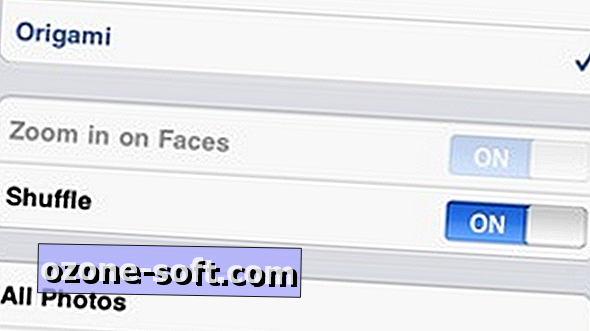









ترك تعليقك